
Dans ce tuto vidéo dédié au Compositing 3D dans 3ds Max et After Effects, vous aller apprendre à paramétrer les passes de rendu dans 3ds max à l'aide de Render Elements et à les importer dans After Effects pour réaliser un compositing 3D.
Au programme de cette formation sur le compositing 3D :
- Paramétrage de 3ds Max :
Dans la première partie de ce tutoriel, vous paramétrerez la résolution de sortie, le Framerate de votre scène à partir d'un vaisseau de Star Wars fourni avec le tuto.
Vous animerez ensuite le vaisseau après avoir régler le cadrage de la caméra.
Vous choisirez ensuite les différentes passes ; diffuse, spéculaire, réflexion, Object ID, Ombre, éclairage, occlusion, Zdepth, Alpha en utilisant Render Elements. Vous lancerez ensuite le rendu de vos différentes passes. - Compositing dans After Effects :
Dans la seconde partie de ce tuto, vous importerez les différentes passes dans After Effects pour les "compositer". Vous utiliserez les propriétés des couches alpha de vos passes mais aussi les modes de fusion de calques. Certaines passes seront pré-composées pour appliquer des effets à vos rendus "recomposités". - State Set : communiquez avec After Effects :
Dans la troisième partie de ce tutoriel, vous utiliserez State Set, l'extension de 3ds Max inclus dans le Subscription Advantage Pack, qui permet de communiquer avec After Effects. Cet outil vous permet de créer différentes passes de rendu mais aussi d'exporter vers After des informations de caméra, d'animation, etc. - Exercice de mise en pratique des acquis :
La quatrième partie est un exercice vous permettant d'animer un logo texte 3D et de mettre en application les choses apprises dans les leçons précédentes. Vous en profiterez pour voir ou revoir certaines fonctions de 3ds max tels que la création de texte à l'aide des outils 2D, la fonction de rendu d'une spline, le modificateur Extruder, le fameux modificateur Greeble qui permet de créer des surfaces futuristes.
Vous créerez les différentes passes de rendu ; Diffuse, Spéculaire, Ombres, Éclairage, Réflexion, Vélocité... Vous utiliserez ensuite State Sets pour ajouter une passe d'occlusion et exporter les informations de caméra et d'animation des différents objets de la scène...
Vous re-compositerez ensuite ses rendus sous After Effects et vous les améliorerez à l'aide de différents effets dont certains de la suite Trapcode.
A la fin de cette formation de près de 5h, vous serez en mesure d'améliorer la qualité de vos compositing 3D, et saurez travailler en utilisant les passes de rendu. Les fichiers de travail vous sont fournis avec la formation.
Pour suivre ce tutoriel dans les meilleures conditions, vous aurez besoin de :
- 3ds Max : L'extension State Sets est conseillée mais le plugin n'est pas indispensable pour suivre le tuto. Vous pouvez sauter les parties concernant son utilisation.
- After Effects : certains plugins Trapcode (Shine et Lux) mais il ne sont pas indispensables.



























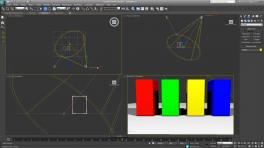




















Avis des apprenants